如何用Excel批量生成文件夹?一分钟就能搞定
1、在桌面上新建文件夹【批量新建文件夹】如下图所示:

2、打开“批量新建文件夹“新建一个【员工花名册】。(可以是准备好的)
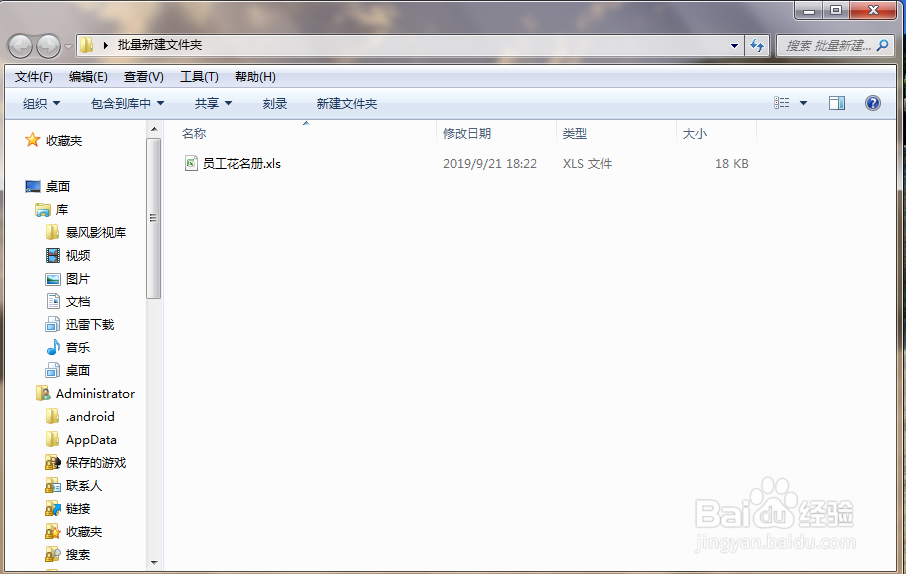

3、公式="MD "&B2(B2=员工姓名=新建文件夹名)并双击填充即可。
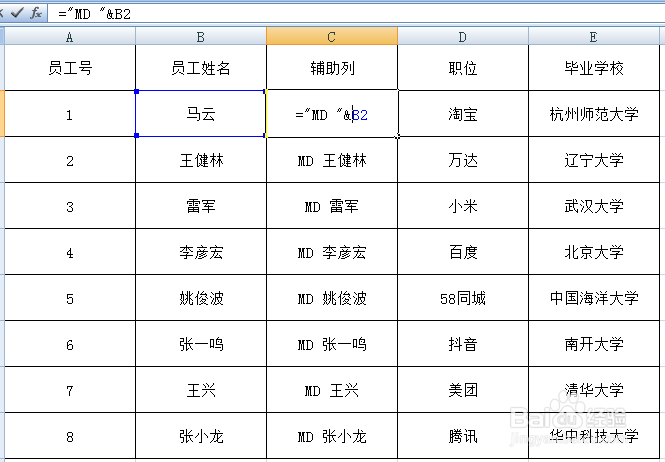

4、做好的辅助列复制到一个新建空白的TXT文本里面如图所示:
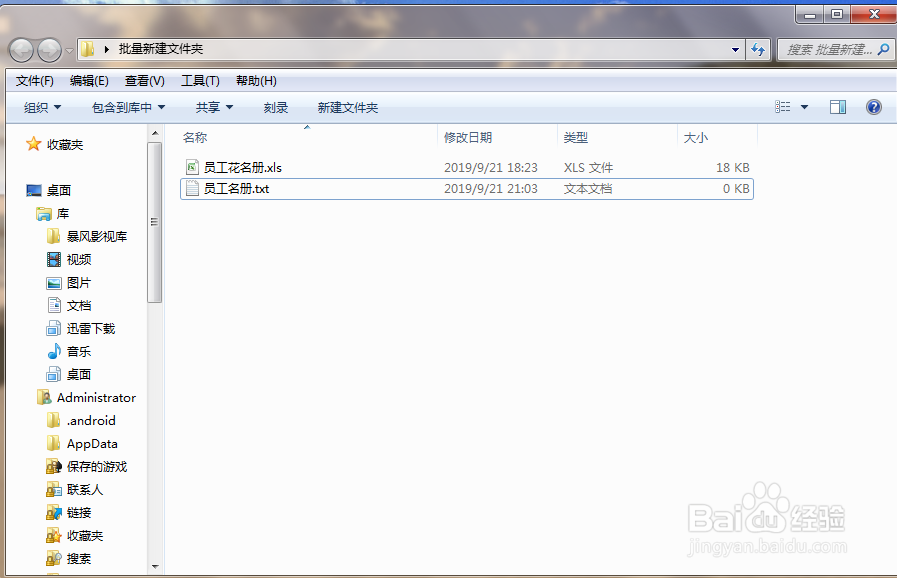

5、保存并关闭TXT。在更改一下文件的后缀名,重命名改成BAT格式
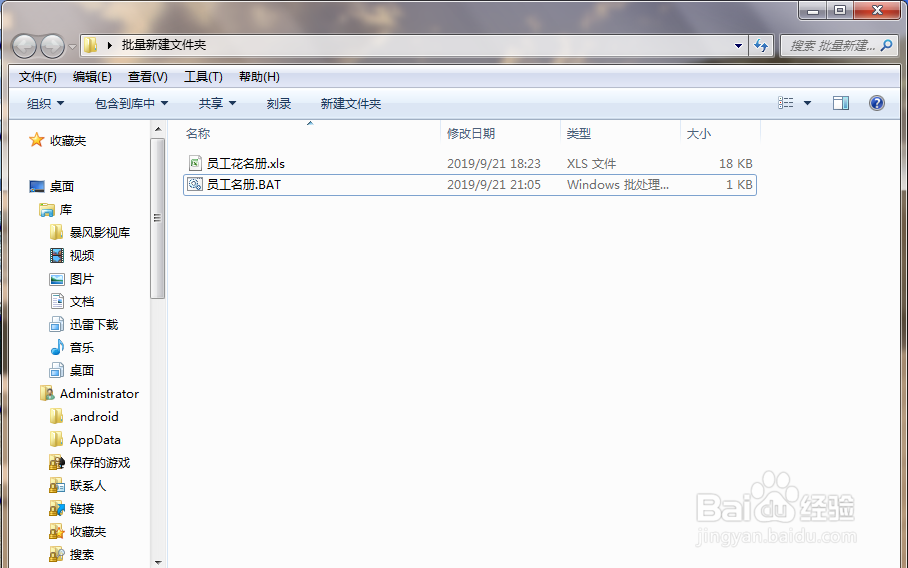
6、在双击一下这个文件,如果一次不行就两次。这样就可以批量生成文件夹了。
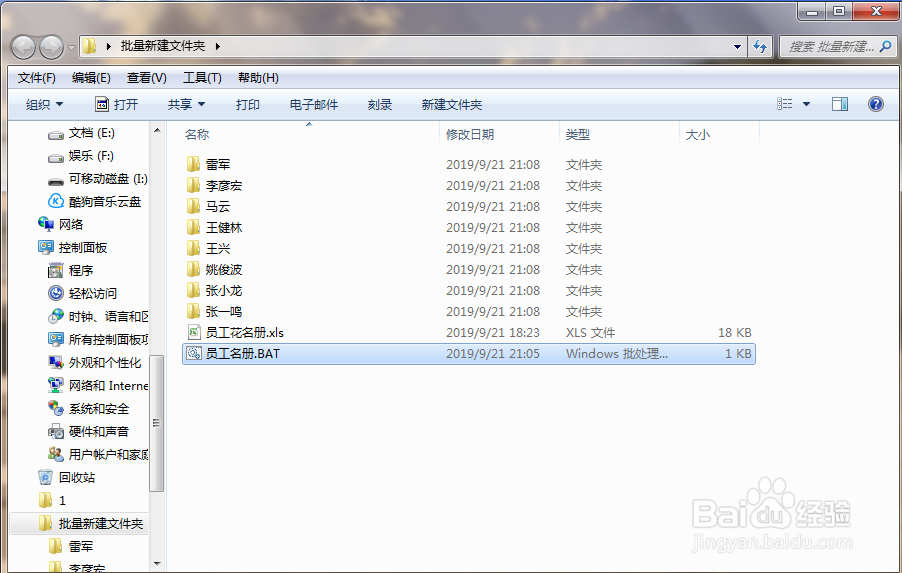
声明:本网站引用、摘录或转载内容仅供网站访问者交流或参考,不代表本站立场,如存在版权或非法内容,请联系站长删除,联系邮箱:site.kefu@qq.com。
阅读量:24
阅读量:107
阅读量:117
阅读量:61
阅读量:122